技嘉主板安装硬盘驱动
进入技嘉主板BIOS开启AHCI模式,官网下载对应型号的SATA/NVMe驱动,安装系统时通过U盘加载驱动,完成系统部署后运行驱动安装程序,重启即可识别硬盘并优化性能。
技嘉主板安装硬盘驱动指南
在计算机硬件配置中,主板是连接所有组件的核心设备,而硬盘驱动程序的安装直接关系到存储设备的性能与兼容性,技嘉(GIGABYTE)主板作为主流硬件品牌,其驱动的安装流程需要用户掌握一定的基础知识,本文将详细说明如何在技嘉主板上正确安装硬盘驱动程序,并提供常见问题的解决方案。

为什么需要安装硬盘驱动?
硬盘驱动(Storage Controller Driver)是操作系统与硬盘控制器之间的桥梁,负责协调数据传输和硬件功能,技嘉主板通常集成多种存储控制器(如Intel SATA、AMD RAID或第三方芯片组),安装对应的驱动可以:
- 提升性能:优化硬盘读写速度,尤其是NVMe SSD或RAID阵列。
- 增强兼容性:避免因驱动缺失导致的硬盘无法识别或蓝屏问题。
- 支持高级功能:例如RAID模式、TRIM指令或热插拔功能。
准备工作
在开始安装前,需完成以下步骤:
-
确认主板型号
通过主板上的标签、BIOS界面或技嘉官网工具(如@BIOS)获取型号(如B550 AORUS PRO AX)。 -
下载正确驱动
访问技嘉官网(www.gigabyte.com),进入“支持”→“主板”→选择型号→下载“SATA/RAID/AHCI驱动”或“Chipset驱动”。 -
操作系统兼容性
确保驱动版本与系统匹配(如Windows 10 64位或Windows 11)。
安装硬盘驱动的详细步骤
以下以Windows系统为例,分步骤说明两种常见情况:
情况1:常规SATA硬盘驱动安装
-
解压驱动文件
将下载的压缩包解压至文件夹(如C:\Gigabyte\SATA_Driver)。 -
设备管理器更新驱动
- 右键点击“开始菜单”→“设备管理器”。
- 展开“IDE ATA/ATAPI控制器”或“存储控制器”。
- 右键选择带有感叹号的设备→“更新驱动程序”→“浏览计算机以查找驱动程序”→指向解压后的文件夹。
-
重启系统
安装完成后重启计算机,检查硬盘是否正常识别。
情况2:NVMe SSD或RAID模式驱动安装
-
进入BIOS设置RAID/AHCI模式

- 开机时按
Del键进入BIOS→“Settings”→“IO Ports”→“SATA Mode”→选择“RAID”或“AHCI”。 - 保存并退出(F10)。
- 开机时按
-
安装系统前的驱动加载(适用于新装机)
在Windows安装界面,点击“加载驱动程序”→插入包含驱动的U盘→选择对应INF文件。
常见问题与解决方法
| 问题现象 | 可能原因 | 解决方案 |
|---|---|---|
| 硬盘未显示在系统中 | 驱动未安装或BIOS设置错误 | 检查BIOS中的SATA模式;重新安装驱动 |
| 蓝屏错误(如INACCESSIBLE_BOOT_DEVICE) | 驱动冲突或版本不兼容 | 进入安全模式→卸载旧驱动→安装官网最新版本 |
| NVMe SSD速度低于预期 | 未启用PCIe 4.0模式或驱动过旧 | 更新芯片组驱动;确认主板支持PCIe版本 |
驱动安装方式对比
| 安装方式 | 优点 | 缺点 | 适用场景 |
|---|---|---|---|
| 手动安装(设备管理器) | 可控性强,适合特定设备 | 操作繁琐,需用户手动定位文件 | 单个设备驱动修复 |
| 技嘉APP Center自动安装 | 一键完成,支持批量更新 | 依赖网络,可能包含冗余软件 | 新系统初始配置 |
| Windows自动更新 | 简单便捷,系统自动匹配 | 驱动版本可能滞后 | 日常维护或次要设备更新 |
注意事项
- 备份数据:安装驱动前建议备份重要文件,避免意外丢失。
- 禁用第三方驱动工具:如驱动精灵可能覆盖官方驱动,导致兼容性问题。
- 定期更新:技嘉官网会发布优化版本,建议每半年检查一次驱动更新。
相关问答(FAQs)
Q1:安装驱动后,硬盘依然无法识别,如何排查?
A1:
- 检查BIOS中的SATA/NVMe接口是否启用(路径:BIOS→Peripherals→SATA Configuration)。
- 尝试更换SATA数据线或接口(部分主板M.2接口与SATA端口共享带宽)。
- 使用硬盘检测工具(如CrystalDiskInfo)确认硬盘健康状况。
Q2:RAID模式下安装驱动后系统崩溃,如何处理?
A2:
- 进入BIOS,临时切换为AHCI模式并启动系统。
- 使用技嘉官网提供的RAID驱动修复工具(如Intel Rapid Storage Technology)。
- 若问题持续,重新创建RAID阵列并重新安装系统。
版权声明:本文由 芯智百科 发布,如需转载请注明出处。



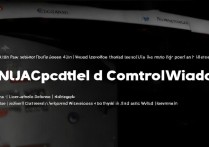



 冀ICP备2021017634号-12
冀ICP备2021017634号-12
 冀公网安备13062802000114号
冀公网安备13062802000114号